Voy a explicarte como cambiar el teclado en iPhone. Y también quiero mostrarles varias cosas para personalizar tu teclado. Por un lado, son todas las opciones estándar que tiene el teclado de tu iPhone ya que tiene muchas opciones, que probablemente no conozcas.
Personalizar teclado
Luego te enseñaré a modificar el estilo de la fuente. y también vas a ver variedad de plantillas que no conocías y con todos estos ajustes, básicamente podrías hacer que tu teclado se vea genial y de varias formas, podrías obtendrías la apariencia que desees. Así que va,os te explicare todas maneras de cambiar tu teclado en tu iPhone.

Idioma del teclado
Un cambio importante en el teclado que se suele hacer es modificar el idioma. Por lo tanto, está configurado en inglés por defecto, pero si mantienes pulsado el globo que esta abajo, puede dirigirte a la configuración del teclado. Por último, también puedes cambiar el idioma de tu teclado aquí mismo. Dice teclados, vaya allí. Y de nuevo, está en inglés, pero querría incluir un nuevo teclado. Entonces podrías continuar en las opciones para cambiar el idioma del teclado.
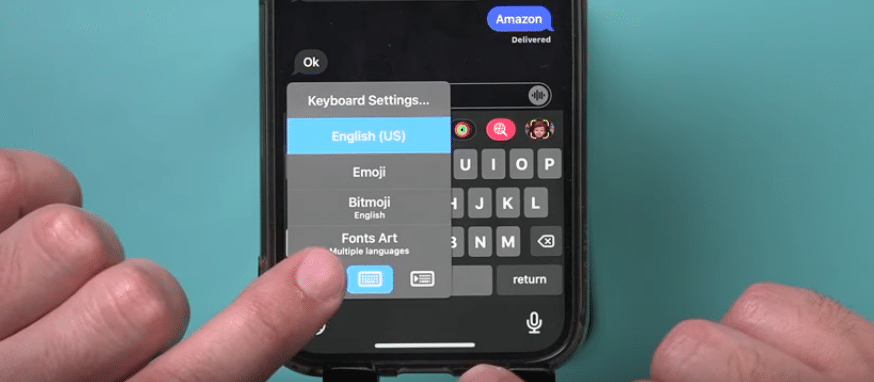
Por ejemplo, si deseas añadir un teclado español, tendrá que buscar español en la lista seleccionada, y después se agrega este teclado español oprimiendo sobre el. Así que vas a volver a tu teclado para ver si los cambios que realizaste se han hecho y veras que efectivamente ya tienes un teclado con los caracteres en español.
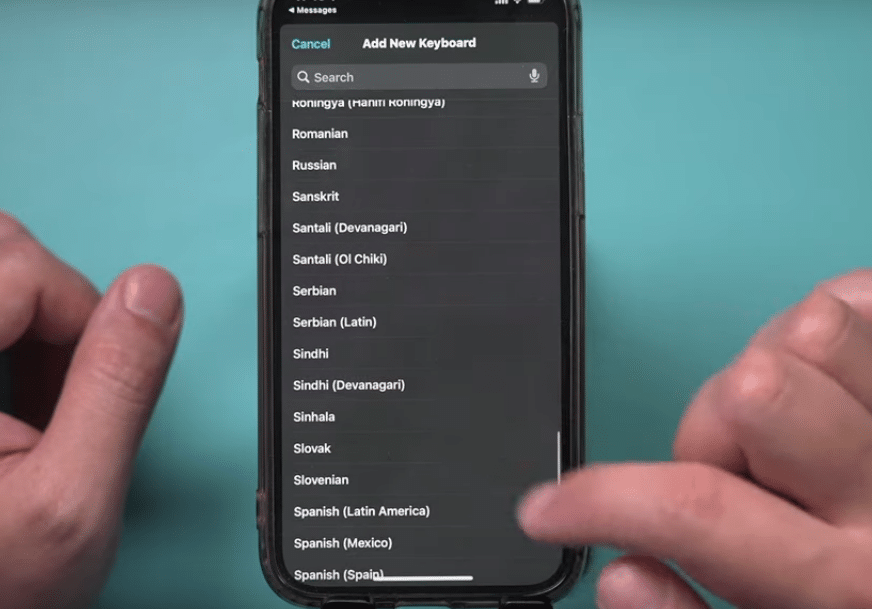
Teclado para zurdos
Si ves un pequeño globo en la parte de abajo de tu teclado, pincha hay para que puedas conseguir un teclado para zurdos o para diestros. Hay una pequeña opción aquí que quizás no hayas notado antes.Esta es una de las primeras opciones que cambiar en tu teclado para que no te sea incomodo, según tus necesidades.
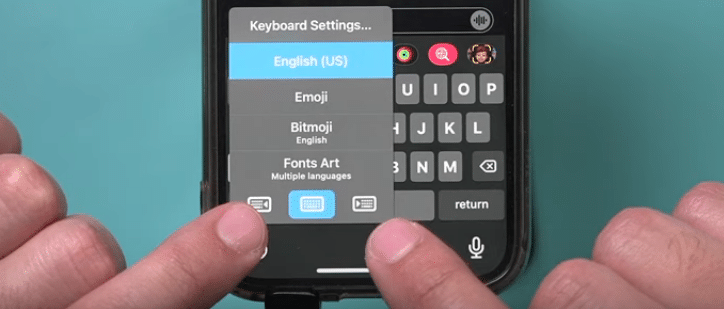
Teclado de emoji
Si no te gusta el teclado basado en texto de imagen por defecto, puedes elegir otro tipo de teclado emoji. Así, por defecto, este es el teclado emoji que viene con él. Este tiene un montón de emojis diferentes, pero también puedes incluir el teclado Bitmoji.
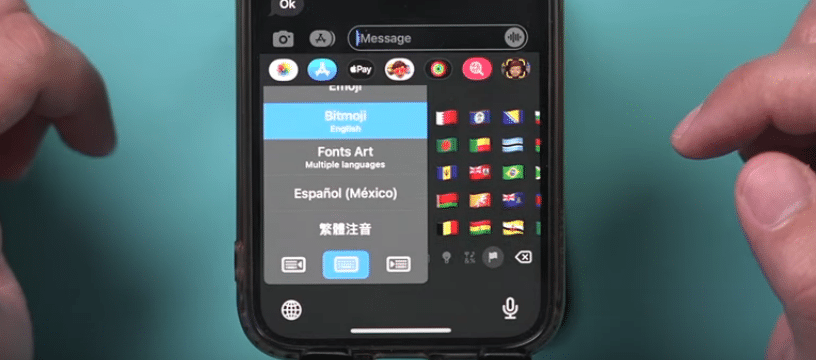
Así que puedes conseguir Bitmoji, una aplicación móvil. Tal vez ya la hayas escuchado varias veces, pero esta te da unas pegatinas muy divertidas que puedes usar para responder a los mensajes de texto.
Diseño del teclado
Ahora veremos como puedes cambiar el diseño de tu teclado a diferentes tipos de animaciones y diferentes colores.
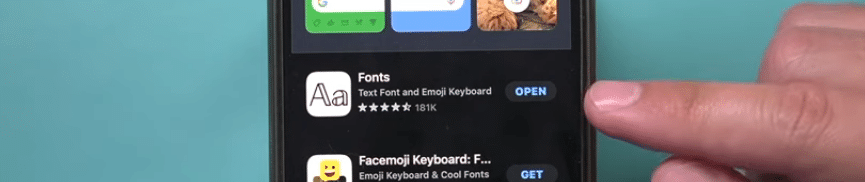
Vamos a requerir otra aplicación diferente vamos a hacer los mismos pasos para dar los permisos a esta app que se llama Fonts, vas a permitir el acceso completo. Así que tendrás que ir a la configuración, entonces me va a llevar a los ajustes de la aplicación de fonts.
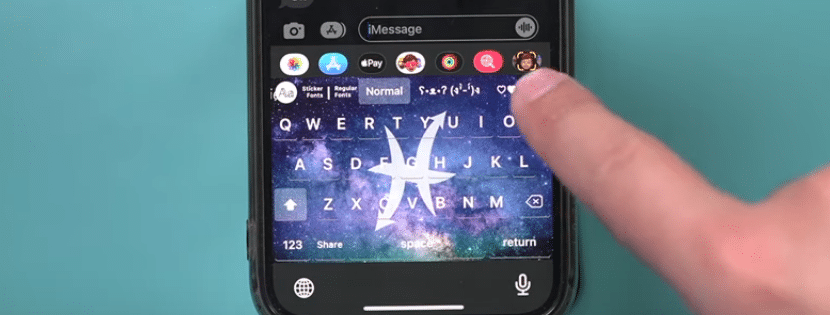
Y luego permitir que el acceso completo, Ahora tendrás todo activado. Así que vas a regresar al teclado. y vas a mantener el globo pulsado y le darás en fonts, si presionas el botón de la parte superior del teclado que parece un aerógrafo veras todos los fondos disponibles para cambiar el teclado de tu iPhone.
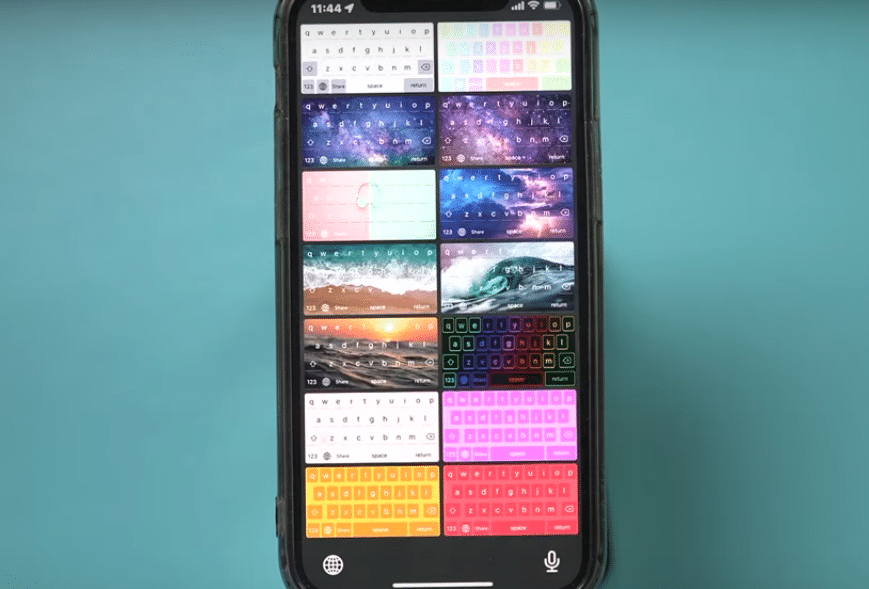
Puedes modificar esto en cualquier momento, pero no cambiará la forma en que perciben tu mensaje. Simplemente cambia la forma de escribir en tu teclado con un diseño personalizado. Pero si lo que deseas es que a tu mensaje se vea diferente tendrás que cambiar la fuente.
Fuente del teclado
Otras de las preguntas que suelen realizar los usuarios es como cambiar la letra de sus mensajes y aquí descubrirás que no es nada complicado.
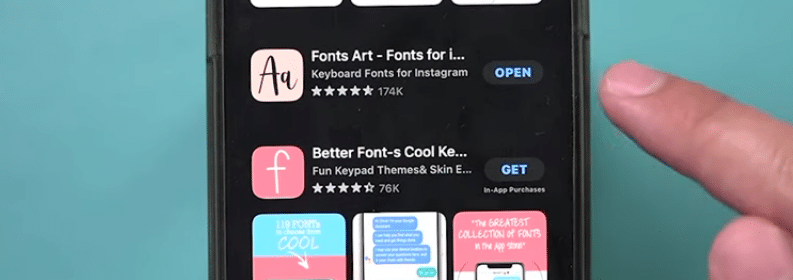
Para cambiar la fuente, necesitarás una aplicación de fuentes. Así que vamos a ir a la tienda de aplicaciones la app store y ver qué tipo de aplicaciones de fuentes están disponibles. Voy a usar fonts art.
En cada ocasión vas a tener que dar permiso a la aplicación. Tendrás que ir a la configuración de tu teléfono, y entrar en los ajustes de las aplicación, donde aparecen todas las aplicaciones vas a buscar la app de fonts art.
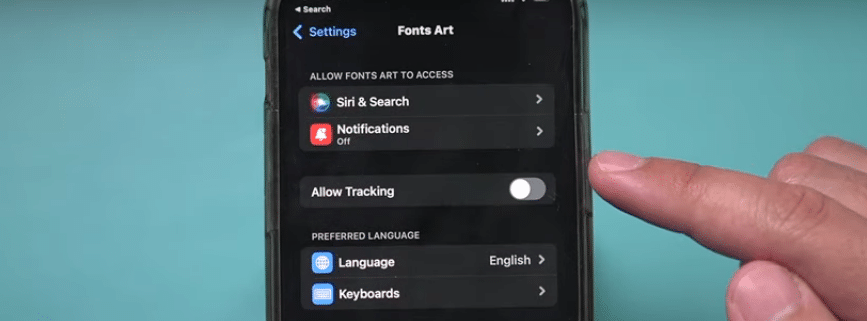
Tengo que darle acceso en esta pestaña del teclado, así que vaya allí y luego permita el acceso completo. Bien. Para que aparezca, hay que dar acceso a esto. Ahora, asegúrate de leer esto para saber si estás dispuesto a permitirle el acceso. Perfecto Por eso, en lugar de elegir cualquier aplicación de la tienda de aplicaciones, sólo elige aplicaciones con una alta calificación y cientos de miles de comentarios como esta.
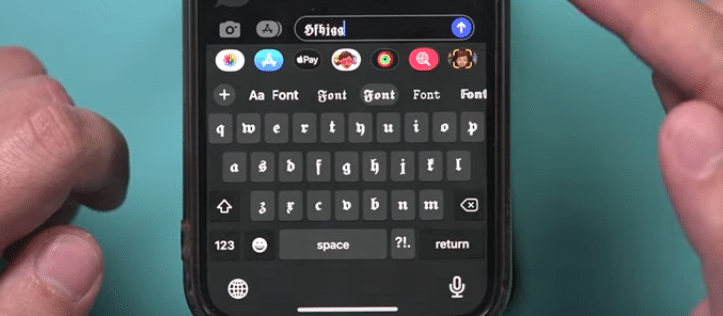
Ya estando en tu teclado le darás en el globo y luego le pincharas en fonts art, como veras en la parte de arriba de tu teclado, tienes muchas fuentes con las que podrás personaliza mejor tu iPhone. Algunas son de pago que tienes que desbloquear, pero otras son totalmente gratis.





